GNOME Boxes: Una guía completa sobre características, ventajas, desafíos y alternativas
Gestión sencilla de máquinas virtuales para Linux con GNOME Boxes
En el panorama actual de la computación, la virtualización se ha convertido en esencial para el desarrollo, las pruebas y la ejecución de múltiples sistemas operativos. Para usuarios de Linux que buscan una forma sencilla e intuitiva de gestionar máquinas virtuales, GNOME Boxes destaca como una opción liviana y amigable con el usuario que prioriza la facilidad de uso sin sacrificar la funcionalidad.
Pero ¿qué hace que GNOME Boxes sea único, y cómo se compara con herramientas establecidas como VirtualBox, KVM y VMware? Esta guía completa explora las características, ventajas y limitaciones de GNOME Boxes. Ya seas un desarrollador experimentado o nuevo en la virtualización, descubrirás cuándo GNOME Boxes es la opción correcta y cuándo podrían servir mejor alternativas. Examinaremos su integración con el entorno de escritorio GNOME, sus características de rendimiento y casos de uso prácticos para ayudarte a tomar una decisión informada sobre tus necesidades de virtualización.
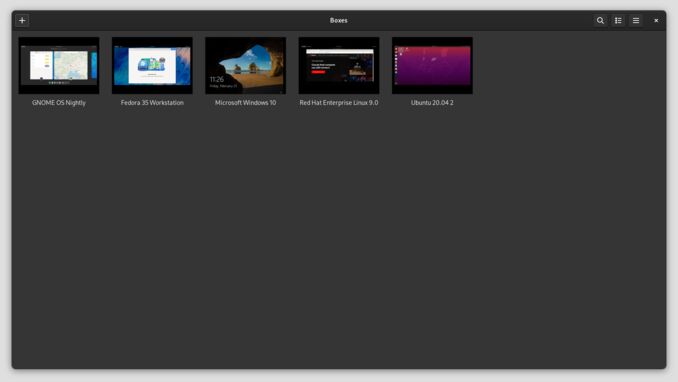
Visión general y características clave de GNOME Boxes
GNOME Boxes es una herramienta de virtualización diseñada para simplificar la creación y gestión de máquinas virtuales (VM) en sistemas Linux. Como parte integral del entorno de escritorio GNOME, encarna la filosofía de diseño intuitivo e integración sin esfuerzo. Construido sobre QEMU/KVM, GNOME Boxes aprovecha tecnología de virtualización poderosa mientras mantiene una interfaz amigable para principiantes. Las actualizaciones recientes en GNOME 48 han mejorado aún más sus capacidades con un mejor rendimiento, una mejor gestión de recursos y características adicionales.
Características clave
Interfaz amigable
GNOME Boxes destaca por su interfaz limpia y minimalista que elimina la complejidad innecesaria. A diferencia de alternativas pesadas, permite crear y gestionar VM con solo unos pocos clics. El diseño simplificado hace que la virtualización sea accesible para usuarios de todos los niveles de habilidad, desde principiantes completos hasta desarrolladores experimentados que valoran la simplicidad sobre opciones de configuración extensas.
Descargas integradas de sistemas operativos
Una de las características más convenientes es la funcionalidad integrada para descargar sistemas operativos. En lugar de buscar manualmente archivos ISO, puedes navegar y descargar directamente dentro de la aplicación sistemas operativos populares. Esto incluye:
- Distribuciones Linux (Ubuntu, Fedora, Debian, CentOS y más)
- Sistemas operativos Windows
- Otras plataformas compatibles
La aplicación prepara y instala automáticamente el sistema operativo seleccionado, reduciendo significativamente el tiempo de configuración de horas a minutos. Si estás planeando instalar Ubuntu 24.04, GNOME Boxes hace increíblemente sencillo probar el proceso de instalación en una VM antes de comprometerse con hardware físico.
Amplia compatibilidad con sistemas operativos
GNOME Boxes admite una amplia gama de sistemas operativos invitados, lo que lo hace versátil para diversos escenarios de prueba y desarrollo. Ya sea que necesites probar una aplicación web en diferentes distribuciones de Linux, ejecutar software legado de Windows o evaluar un nuevo sistema operativo antes de instalarlo en hardware físico, Boxes proporciona la compatibilidad y las herramientas necesarias. Puedes fácilmente verificar qué versión de Ubuntu está ejecutándose en tu VM para asegurar la compatibilidad con tu entorno objetivo.
Gestión de recursos y instantáneas
A pesar de su simplicidad, GNOME Boxes incluye características esenciales de gestión de recursos:
- Asignación de memoria: Asignar cantidades específicas de RAM a cada VM
- Gestión de almacenamiento: Controlar la asignación de espacio en disco
- Instantáneas: Guardar estados de VM en puntos específicos en el tiempo para un fácil retorno
- Redirección de dispositivos USB: Conectar dispositivos USB a tus máquinas virtuales
- ** Carpetas compartidas**: Intercambiar archivos entre el sistema anfitrión y el invitado
Estas características hacen que GNOME Boxes sea adecuado no solo para uso casual, sino también para flujos de trabajo de desarrollo y prueba donde necesitas experimentar de forma segura y revertir cambios cuando sea necesario.
Ventajas de GNOME Boxes
GNOME Boxes ofrece varias ventajas atractivas que lo hacen una solución de virtualización atractiva, especialmente para usuarios de Linux que valoran la simplicidad sin sacrificar funcionalidades esenciales.
Integración fluida con GNOME
Como una aplicación nativa de GNOME, Boxes proporciona una experiencia coherente que se siente natural dentro del entorno de escritorio GNOME. La integración va más allá de la consistencia visual:
- Portapapeles compartido: Copiar y pegar de forma fluida entre sistemas anfitrión y invitado
- Redimensionamiento automático de la pantalla: Las ventanas de VM se adaptan a tu configuración de pantalla
- Compartición de archivos: Arrastrar y soltar archivos entre el sistema anfitrión y el invitado
- Lenguaje de diseño unificado: Consistente con otras aplicaciones de GNOME
Esta integración estrecha elimina la fricción a menudo experimentada con herramientas de virtualización de terceros que se sienten desconectadas del sistema anfitrión.
Rendimiento ligero y eficiente
GNOME Boxes aprovecha la tecnología QEMU/KVM, proporcionando un rendimiento casi nativo mientras mantiene un pequeño tamaño:
- Bajo sobrecarga: Consumo mínimo de recursos en comparación con VirtualBox o VMware
- Tiempo de arranque rápido: Las VM se inician rápidamente, ideales para ciclos de prueba rápidos
- Aceleración de hardware: Soporte directo de KVM asegura una virtualización eficiente del CPU
- Eficiencia de memoria: Uso mejorado de RAM para múltiples VM concurrentes
Para desarrolladores que necesiten crear rápidamente entornos de prueba o usuarios que ejecuten cargas de trabajo menos intensivas en recursos, GNOME Boxes entrega un excelente rendimiento sin la complejidad de la configuración manual de KVM. Si estás trabajando con aplicaciones intensivas en GPU, también podrías querer explorar herramientas de monitoreo de GPU para Linux para seguir el rendimiento en tus máquinas virtuales.
Gestión de VM simplificada
La aplicación destaca por hacer la virtualización accesible:
- Instalación de un solo clic: Descargar e instalar sistemas operativos sin buscar ISOs
- Configuración mínima: Valores predeterminados sensatos significan que puedes comenzar a usar VMs inmediatamente
- Configuración rápida: Crear nuevas VM en menos de un minuto para distribuciones compatibles
- Actualizaciones automáticas: Boxes maneja las adiciones de invitado y controladores de forma transparente
Esta simplicidad es especialmente valiosa para usuarios que quieran enfocarse en su trabajo en lugar de pasar tiempo configurando ajustes de virtualización.
Ideal para el desarrollo y prueba en GNOME
GNOME Boxes es ideal para probar versiones futuras de GNOME y aplicaciones:
- Acceso anticipado: Probar construcciones diarias y snapshots de desarrollo de forma segura
- Optimizado para GNOME: Mejor rendimiento para distribuciones basadas en GNOME
- Retroalimentación de la comunidad: Contribuir al desarrollo de GNOME probando nuevas características
- Experimentación sin riesgo: Probar características de vanguardia sin afectar tu sistema principal
Para desarrolladores y entusiastas de GNOME, Boxes proporciona un entorno nativo para pruebas que se siente más integrado que soluciones generales de virtualización. También puedes comparar diferentes entornos de escritorio probando varios gestores de archivos o explorar alternativas como Kubuntu vs KDE Neon en entornos VM aislados.
Desafíos y limitaciones de GNOME Boxes
Aunque GNOME Boxes destaca por su simplicidad, esta filosofía de diseño conlleva compensaciones que pueden hacer que no sea adecuado para ciertos casos de uso. Entender estas limitaciones te ayuda a elegir la herramienta adecuada para tus necesidades específicas.
Opciones limitadas de configuración avanzada
GNOME Boxes oculta intencionalmente la complejidad, pero esto significa que los usuarios avanzados pierden el acceso a controles detallados:
- Red: No hay configuración avanzada de NAT, reenvío de puertos o adaptadores de red personalizados
- Almacenamiento: Control limitado sobre tipos de disco (IDE vs SCSI), sin redimensionamiento fácil de disco
- Configuración de CPU: Asignación básica de núcleos sin control detallado de características del procesador
- Memoria: Deslizadores simples sin opciones de gestión de memoria ajustada
Para entornos empresariales o escenarios de desarrollo complejos que requieren topologías de red precisas o emulación de hardware específica, estas limitaciones pueden ser decisivas.
Menos características para usuarios avanzados
En comparación con VirtualBox o VMware, GNOME Boxes carece de varias características que los usuarios avanzados esperan:
- Gestión de instantáneas: Funcionalidad básica sin ramificación avanzada o árboles de instantáneas complejos
- Automatización: No hay interfaz de línea de comandos ni API de scripting para la gestión automatizada de VM
- Sistema de extensión: No se puede extender la funcionalidad mediante complementos o add-ons
- Adiciones de invitado: Menos completas que las Adiciones de invitado de VirtualBox
- Integración del portapapeles: Funciona pero menos rica en características que las competidoras
- Configuración de carpetas compartidas: Más limitada en comparación con alternativas
Los desarrolladores que dependen de herramientas como Vagrant o marcos de prueba automatizados pueden encontrar que GNOME Boxes no es lo suficientemente flexible.
Consideraciones de rendimiento para cargas de trabajo intensivas
Aunque GNOME Boxes funciona bien para casos de uso típicos, tiene limitaciones con cargas de trabajo exigentes:
- Aplicaciones intensivas en recursos: Puede tener dificultades con entornos de desarrollo complejos o tareas de compilación pesadas
- Varias VM concurrentes: Aunque es posible, el rendimiento se degrada más rápido que con soluciones de gestión de hipervisor dedicadas
- Rendimiento gráfico: La aceleración 3D está presente pero no tan madura como en VMware o VirtualBox
- Operaciones I/O intensivas: Servidores de base de datos o operaciones de disco pesadas pueden mostrar cuellos de botella de rendimiento
Dicho esto, para pruebas cotidianas, desarrollo y tareas de virtualización livianas, GNOME Boxes funciona admirablemente.
Restricciones de plataforma y entorno de escritorio
GNOME Boxes está optimizado para GNOME, lo que crea algunas limitaciones:
- Dependencia del escritorio: La mejor experiencia requiere una instalación completa de GNOME
- Anfitrión Linux solo: A diferencia de VirtualBox, no se puede ejecutar en anfitriones Windows o macOS
- Diseño centrado en GNOME: Los usuarios de KDE, XFCE u otros entornos pueden encontrar que no está tan integrado
- Documentación: Una comunidad más pequeña significa menos tutoriales y recursos para resolver problemas
Estas limitaciones no disminuyen el valor de GNOME Boxes para su audiencia objetivo, pero aclaran cuándo las alternativas pueden ser más adecuadas.
Alternativas a GNOME Boxes
Dependiendo de tus requisitos, varias alternativas a GNOME Boxes pueden ser más adecuadas para tus necesidades. Aquí hay una comparación completa de las soluciones de virtualización líderes:
VirtualBox: El poderoso multiplataforma
Mejor para: Usuarios que necesitan compatibilidad multiplataforma y características extensas
VirtualBox sigue siendo la solución más popular de virtualización gratuita, ofreciendo una amplia compatibilidad en anfitriones Windows, Linux y macOS. Ventajas clave incluyen:
Fortalezas:
- Conjunto completo de características con red avanzada, soporte USB y aceleración 3D
- Excelentes capacidades de instantánea y clonación
- Documentación extensa y comunidad grande
- Integración con Vagrant para flujos de trabajo de desarrollo
- Paquete de extensión para características adicionales (USB 3.0, RDP, encriptación)
- Funcionalidad de carpeta compartida robusta - aprende cómo configurar carpetas compartidas de VirtualBox para Linux
Debilidades:
- Interfaz más compleja con curva de aprendizaje más pronunciada
- Mayor sobrecarga de recursos en comparación con soluciones basadas en KVM
- Preocupaciones sobre licencias de Oracle para algunos usuarios
- Puede parecer engordado para casos de uso simples
Casos de uso ideales: Desarrollo multiplataforma, pruebas en múltiples sistemas operativos, entornos que requieren configuraciones de red avanzadas.
KVM/QEMU: El campeón de rendimiento
Mejor para: Entornos de servidor y aplicaciones críticas de rendimiento
KVM (Kernel-based Virtual Machine) es un hipervisor de tipo 1 construido directamente en el núcleo de Linux, ofreciendo un rendimiento excepcional. Cuando se combina con QEMU, proporciona una solución completa de virtualización.
Fortalezas:
- Rendimiento casi nativo debido a la integración a nivel de núcleo
- Excelente eficiencia de recursos para múltiples VM concurrentes
- Estándar de la industria para la virtualización de servidores Linux
- Altamente personalizable y scriptable
- Fuertes características de seguridad y aislamiento
Debilidades:
- Requiere soporte de virtualización de hardware (Intel VT-x o AMD-V)
- Enfocado en línea de comandos (aunque virt-manager proporciona una interfaz gráfica)
- Curva de aprendizaje más pronunciada para principiantes
- Soporte de anfitriones Linux solo
Casos de uso ideales: Servidores de producción, infraestructura en la nube, centros de datos, cargas de trabajo sensibles al rendimiento, implementaciones masivas de VM. Cuando se configuran servidores VM, a menudo necesitarás configurar direcciones IP estáticas en Ubuntu Server, y KVM está especialmente bien adaptado para alojar clústeres de Kubernetes.
VMware Workstation Pro: La solución empresarial
Mejor para: Desarrolladores profesionales y entornos empresariales
VMware Workstation Pro es una plataforma de virtualización comercial que ofrece características empresariales y soporte.
Fortalezas:
- Características avanzadas: instantáneas poderosas, clonación, encriptación de VM
- Excelente aceleración gráfica 3D
- Capacidad de red superior
- Integración con la ecosistema de VMware (vSphere, ESXi)
- Opciones de soporte profesional
- Modo Unity para integración de aplicaciones sin esfuerzo
Debilidades:
- Licenciamiento costoso ($199+ por asiento)
- Recursos intensivos
- Software propietario con preocupaciones de bloqueo de proveedor
- Exceso para usos casuales o de aprendizaje
Casos de uso ideales: Entornos empresariales, equipos de desarrollo profesionales, escenarios complejos de virtualización, organizaciones que ya usan infraestructura de VMware.
Virt-Manager: La alternativa gráfica de KVM
Mejor para: Usuarios que quieren el poder de KVM con gestión gráfica
Virt-Manager proporciona una interfaz gráfica para gestionar máquinas virtuales KVM, ofreciendo un punto medio entre la simplicidad de GNOME Boxes y la complejidad de la línea de comandos de KVM.
Fortalezas:
- Acceso completo a las capacidades de KVM/QEMU a través de una interfaz gráfica
- Más opciones de configuración que GNOME Boxes
- Mejor gestión del ciclo de vida de VM
- Gestión de redes y piscinas de almacenamiento
- Gestión remota de VM a través de libvirt
Debilidades:
- Menos intuitivo que GNOME Boxes
- No tan pulido como soluciones comerciales
- Requiere comprensión de conceptos de virtualización
Casos de uso ideales: Usuarios de Linux que necesitan más control que GNOME Boxes pero prefieren la interfaz gráfica sobre la línea de comandos, configuraciones de laboratorio doméstico, servidores de desarrollo.
Multipass: La alternativa optimizada para Ubuntu
Mejor para: Despliegue rápido de VM de Ubuntu en múltiples plataformas
Para usuarios que trabajan específicamente con máquinas virtuales de Ubuntu, Canonical’s Multipass ofrece otra alternativa liviana digna de consideración. Proporciona VM de Ubuntu instantáneas con una interfaz de línea de comandos simple y funciona en Windows, macOS y Linux. Consulta nuestro cheatsheet de Multipass para una guía completa sobre cómo comenzar.
Fortalezas:
- Provisionamiento extremadamente rápido de VM de Ubuntu
- Soporte multiplataforma (Windows, macOS, Linux)
- Interfaz de línea de comandos simple
- Integración con cloud-init para automatización
- Bajo sobrecarga de recursos
Debilidades:
- Solo Ubuntu (ningún otro sistema operativo Linux o Windows)
- Opciones de GUI limitadas
- Menos opciones de configuración que hipervisores completos
Casos de uso ideales: Desarrollo y pruebas de Ubuntu, pipelines de CI/CD, prototipado rápido, pruebas de cloud-init.
Casos de uso y recomendaciones
Elegir la herramienta de virtualización adecuada depende de tus requisitos específicos, conocimientos técnicos y casos de uso. Aquí tienes una guía práctica para ayudarte a decidir:
Cuando elegir GNOME Boxes
Perfecto para:
- Enthusiastas de Linux y usuarios casuales: Quieres una solución sencilla y sin complicaciones para uso ocasional
- Usuarios de GNOME: Valoras la integración fluida con tu entorno de escritorio
- Pruebas rápidas: Necesitas crear VM rápidamente para probar distribuciones o software
- Aprendizaje de virtualización: Estás nuevo en VM y buscas un punto de entrada accesible
- Desarrollo de GNOME: Pruebas de aplicaciones o entornos de escritorio GNOME
Escenarios de ejemplo:
- Probar una nueva distribución Linux antes de instalarla en tu sistema principal
- Ejecutar una versión antigua de un sistema operativo para probar la compatibilidad del software
- Crear entornos aislados para experimentos con software potencialmente riesgoso
- Evaluar diferentes entornos de escritorio Linux
Cuando elegir VirtualBox
Perfecto para:
- Usuarios multiplataforma: Trabajas en Windows, macOS y Linux
- Equipos de desarrollo: Necesitas entornos de VM consistentes en diferentes sistemas anfitriones
- Usuarios avanzados: Requieren red avanzada, soporte USB o instantáneas
- Usuarios de Vagrant: Flujos de trabajo de desarrollo que dependen de la automatización de Vagrant
- Configuraciones complejas: Necesitas control detallado sobre el hardware y configuraciones de VM
Escenarios de ejemplo:
- Desarrolladores web probando aplicaciones en diferentes versiones de OS
- Equipos compartiendo configuraciones de VM entre estaciones de trabajo de Windows y Linux
- Crear topologías de red complejas para pruebas de seguridad
- Ejecutar entornos de desarrollo con requisitos de hardware específicos
Cuando elegir KVM/QEMU
Perfecto para:
- Administradores de servidores: Ejecutar máquinas virtuales de producción
- Cargas de trabajo críticas de rendimiento: Necesitas el máximo rendimiento de VM
- Entornos Linux solo: Todo tu infraestructura es basada en Linux
- Infraestructura en la nube o contenedores: Construir infraestructura privada en la nube o contenedores
- Implementaciones a gran escala: Gestionar docenas o cientos de VM
Escenarios de ejemplo:
- Alojar múltiples servidores web de producción en una sola máquina física
- Ejecutar servidores de base de datos con requisitos de rendimiento casi nativos
- Construir una infraestructura en la nube privada con OpenStack o Proxmox
- Crear entornos de desarrollo y prueba en un centro de datos
Cuando elegir VMware Workstation Pro
Perfecto para:
- Desarrolladores empresariales: Trabajando en organizaciones centradas en VMware
- Proyectos complejos de virtualización: Requieren características avanzadas y soporte profesional
- Desarrollo crítico para la misión: Necesitas confiabilidad y soporte del proveedor
- Investigadores de seguridad: Benefician de características avanzadas de aislamiento e instantáneas
- Rendimiento + herramientas: Necesitas tanto excelente rendimiento como herramientas completas
Escenarios de ejemplo:
- Desarrollo empresarial de software que requiere integración con el ecosistema de VMware
- Análisis de seguridad y investigación de malware en entornos aislados
- Laboratorios de capacitación que necesitan clonación y características de plantilla
- Pruebas de integración con entornos de vSphere o ESXi
Matriz de decisión
| Requisito | Herramienta recomendada |
|---|---|
| Simplicidad y facilidad de uso | GNOME Boxes o Multipass |
| Soporte de host multiplataforma | VirtualBox o Multipass |
| Máximo rendimiento | KVM/QEMU |
| Características empresariales | VMware Workstation Pro |
| Restringido por presupuesto | GNOME Boxes, Multipass o VirtualBox |
| Uso en servidores/producción | KVM/QEMU |
| Integración con GNOME | GNOME Boxes |
| Desarrollo específico de Ubuntu | Multipass |
| Automatización/scripting | VirtualBox, KVM/QEMU o Multipass |
| Soporte profesional | VMware Workstation Pro |
| Aprendizaje de virtualización | GNOME Boxes |
| Integración con CI/CD | Multipass o KVM/QEMU |
Conclusión
GNOME Boxes representa un enfoque pensado para la virtualización en el escritorio, priorizando la experiencia del usuario y la simplicidad sin sacrificar completamente la funcionalidad. Para usuarios de Linux que ejecutan GNOME y necesitan una forma sencilla de crear y gestionar máquinas virtuales, es una excelente opción que elimina la complejidad típica de herramientas de virtualización empresarial.
La fuerza de la herramienta radica en su enfoque: hace unas pocas cosas excepcionalmente bien en lugar de intentar cubrir cada caso de uso concebible. Las descargas integradas de sistemas operativos, la interfaz limpia y la integración fluida con GNOME la hacen ideal para probar distribuciones, ejecutar VM ocasionales y aprender sobre virtualización. Su base en QEMU/KVM significa que obtienes un rendimiento sólido sin el sobrecarga de soluciones más complejas.
Sin embargo, GNOME Boxes no es una solución universal. Los usuarios avanzados que requieran configuraciones de red avanzadas, controles detallados de configuración o soporte multiplataforma encontrarán que VirtualBox es más adecuado. Los administradores de servidores y usuarios enfocados en rendimiento deberían considerar configuraciones nativas de KVM/QEMU con herramientas como virt-manager. Los entornos empresariales con requisitos complejos merecen el conjunto completo de características y soporte profesional de VMware. Para flujos de trabajo específicos de Ubuntu, Multipass ofrece una alternativa optimizada que destaca en el despliegue rápido de VM.
La clave: adapta la herramienta a tus necesidades, no al revés. GNOME Boxes destaca por hacer la virtualización accesible y manejable para usuarios cotidianos. Si tus requisitos superan sus capacidades, siempre puedes pasar a alternativas más poderosas. Para muchos usuarios de Linux, especialmente aquellos en el ecosistema GNOME, Boxes proporciona exactamente el equilibrio correcto entre simplicidad y funcionalidad, un logro raro en el mundo a menudo complicado de la virtualización.
Enlaces útiles
- GNOME 48: Las mejores nuevas características - OMG! Ubuntu!
- GNOME Boxes 42 se está convirtiendo en una alternativa emocionante a VirtualBox
- Boxes - Aplicaciones para GNOME
- GNOME Boxes: Virtualización ligera hecha fácil en Linux
- Después de una pausa de una semana para GUADEC 2025, GNOME introduce nuevas características …
- Top 9 mejores software de virtualización para Linux [2025] - It’s FOSS
- Alternativas a Boxes: 25+ herramientas de virtualización y aplicaciones similares
- Gestión de máquinas virtuales en Linux: Una guía completa
- Probé estas 5 entornos de escritorio para Linux que no son GNOME ni KDE …
- 4 mejores máquinas virtuales para Ubuntu hasta 2025 - Slant
Otros artículos útiles
- Guía completa de Multipass, el gestor de máquinas virtuales para Ubuntu, Windows y macOS con instalación, configuración y hoja de trucos de comandos esenciales
- Configurar carpetas compartidas de VirtualBox para un sistema operativo invitado Linux
- Aplicaciones de monitoreo de GPU en Linux / Ubuntu
- Cómo cambiar una dirección IP estática en el servidor Ubuntu
- Kubuntu vs KDE Neon: Un análisis técnico profundo
- Verificar la versión de Linux Ubuntu
- Menú contextual en gestores de archivos para Ubuntu 24.04 - Nautilus vs Nemo vs Dolphin vs Caja
- Cómo instalar Ubuntu 24.04 y herramientas útiles
- [Comparación de distribuciones de Kubernetes para un homelab de 3 nodos](https://www.glukhov.org/es/post/2025/08/kubernetes-distributions-comparison/ “Comparación completa de distribuciones de Kubernetes para un homelab de 3 nodos - K3s, MicroK8s, Minikube y kubeadm (Kubernetes puro)

